Gmail oferuje funkcję ukrytego panelu podglądu, która umożliwia jednoczesne wyświetlanie wiadomości e-mail w podwójnym widoku, podobnie jak w aplikacjach takich jak Outlook. Poniżej przedstawiamy, jak aktywować tę opcję w wersji przeglądarkowej oraz jak wybrać preferowany układ – pionowy lub poziomy.
Rozpocznij od otwarcia swojej skrzynki odbiorczej w Gmailu. Następnie kliknij ikonę koła zębatego, a potem wybierz „Ustawienia”.
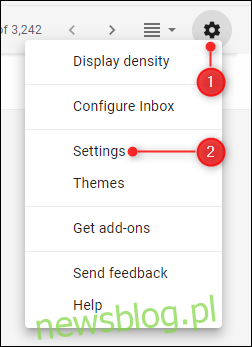
Przejdź do zakładki „Zaawansowane”.
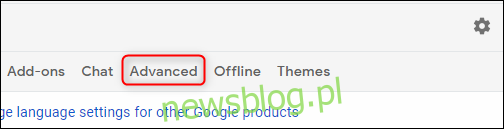
Na dole znajdziesz opcję „Okienko podglądu”. Wybierz „Włącz”, a następnie kliknij „Zapisz zmiany”.
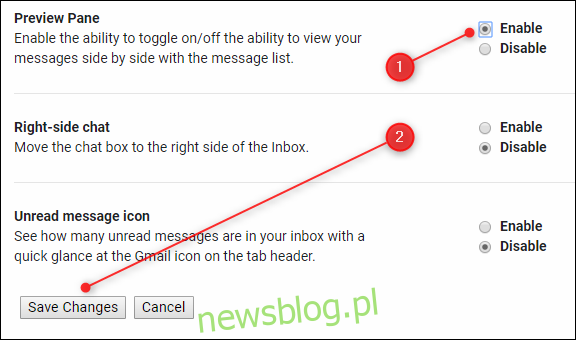
Po zapisaniu zmian wrócisz do skrzynki odbiorczej, gdzie obok ikony koła zębatego pojawi się nowy przycisk „Przełącz tryb podziału okienka”.
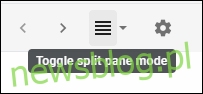
Tę opcję będziemy nazywać „Przełącz podgląd”. Jeśli klikniesz strzałkę obok tego przycisku, możesz wybrać, czy chcesz, aby okienko podglądu było podzielone w pionie, czy poziomie.
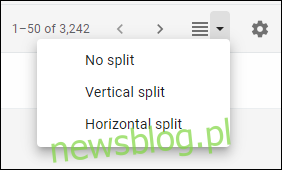
W trybie „Pionowym” panel podglądu pojawi się po prawej stronie, a wiadomości e-mail będą wyświetlane po lewej stronie.
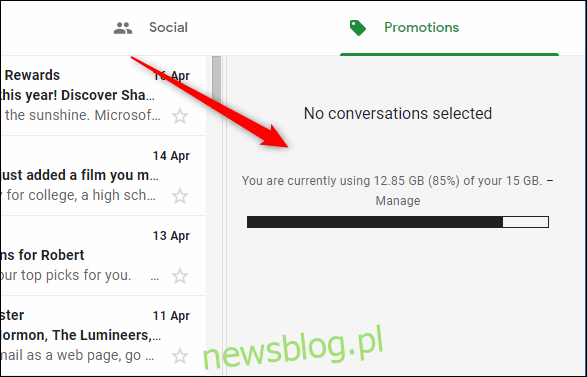
Taki układ jest bardziej korzystny, gdy korzystasz z szerokokątnego monitora. W przypadku trybu „Poziomego” panel podglądu znajduje się na dole, a wiadomości e-mail wyświetlane są na górze.
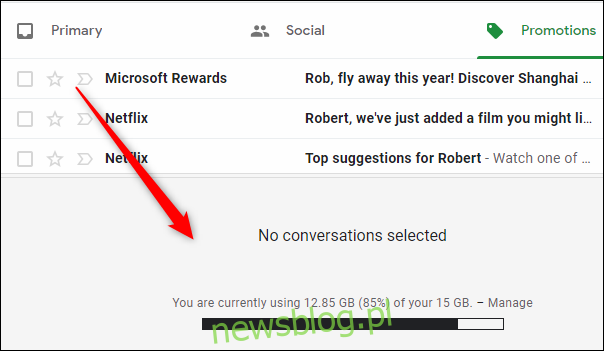
To rozwiązanie jest przydatne dla osób korzystających z kwadratowych monitorów lub obróconych ekranów szerokokątnych. Bez względu na wybrany układ, możesz dostosować wielkość panelu podglądu, przesuwając krawędź w lewo lub w prawo, lub w górę i w dół. Należy pamiętać, że zmiana układu spowoduje usunięcie zaznaczenia aktualnie wyświetlanych wiadomości e-mail, więc trzeba będzie ponownie je wybrać, aby zobaczyć ich podgląd.
Po ustaleniu preferowanego układu możesz używać przycisku „Przełącz podgląd”, aby włączać i wyłączać widok panelu. Wybierając opcję „Bez podziału” z menu, ukryjesz panel, ale przycisk pozostanie dostępny. Aby całkowicie wyłączyć tę funkcję, wróć do ustawień w zakładce „Zaawansowane” i dezaktywuj panel podglądu.
Po aktywacji panelu podglądu pojawi się dodatkowa opcja. Wróć do ikony koła zębatego, kliknij „Ustawienia”, a na otwartej karcie Ogólne znajdziesz nową opcję „Okienko podglądu” około 2/3 drogi w dół strony.
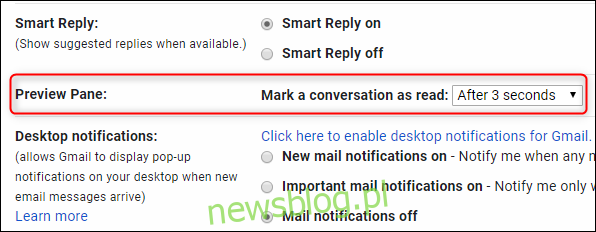
Dzięki tej opcji możesz ustalić, kiedy wiadomość e-mail jest oznaczana jako przeczytana, gdy przeglądasz ją w panelu podglądu. Możliwe ustawienia to:
- Natychmiast
- Po 1 sekundzie
- Po 3 sekundach (domyślne)
- Po 20 sekundach
- Nigdy
Wybierz preferowaną opcję, przewiń na dół strony i kliknij „Zapisz zmiany”, aby wrócić do skrzynki odbiorczej. Ta funkcja działa jedynie, gdy panel podglądu jest aktywowany i wybrano jeden z dwóch układów. Jeśli dezaktywujesz okno podglądu, opcja ta zniknie.
Teraz możesz wygodnie przeglądać wiadomości e-mail, jak w tradycyjnym kliencie poczty stacjonarnej. Niestety, ta funkcjonalność nie jest dostępna w mobilnej wersji Gmaila, co byłoby przydatne na tabletach, ale możesz korzystać z Gmaila w przeglądarce mobilnej, jeśli preferujesz ten typ podglądu.
newsblog.pl
Maciej – redaktor, pasjonat technologii i samozwańczy pogromca błędów w systemie Windows. Zna Linuxa lepiej niż własną lodówkę, a kawa to jego główne źródło zasilania. Pisze, testuje, naprawia – i czasem nawet wyłącza i włącza ponownie. W wolnych chwilach udaje, że odpoczywa, ale i tak kończy z laptopem na kolanach.